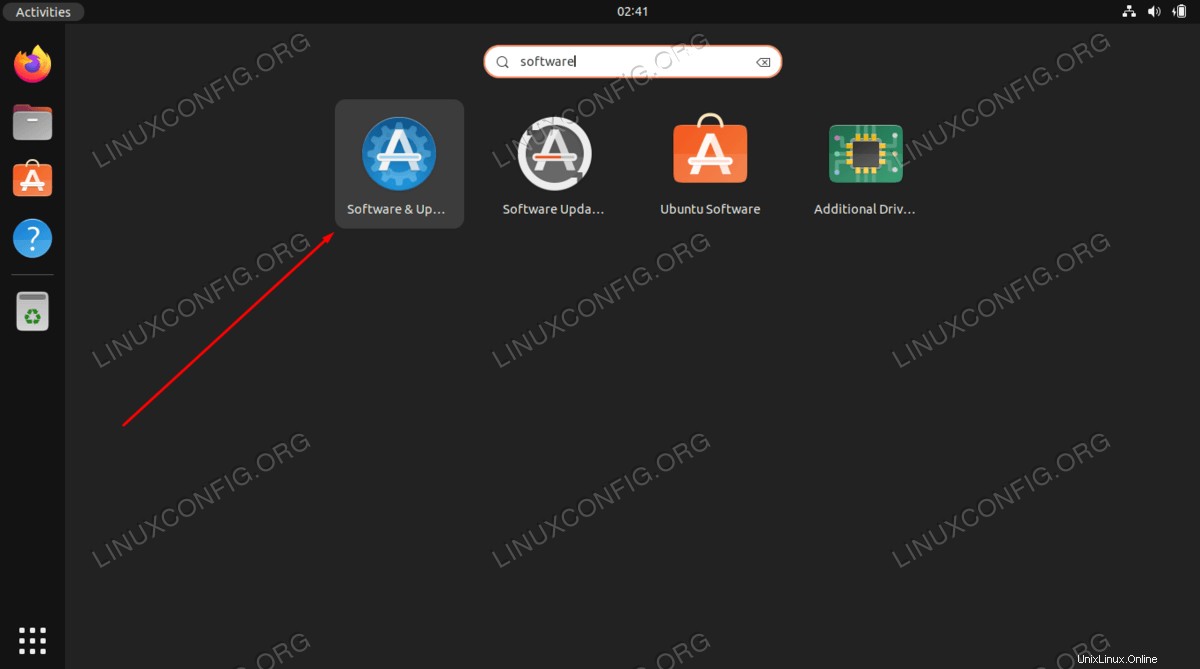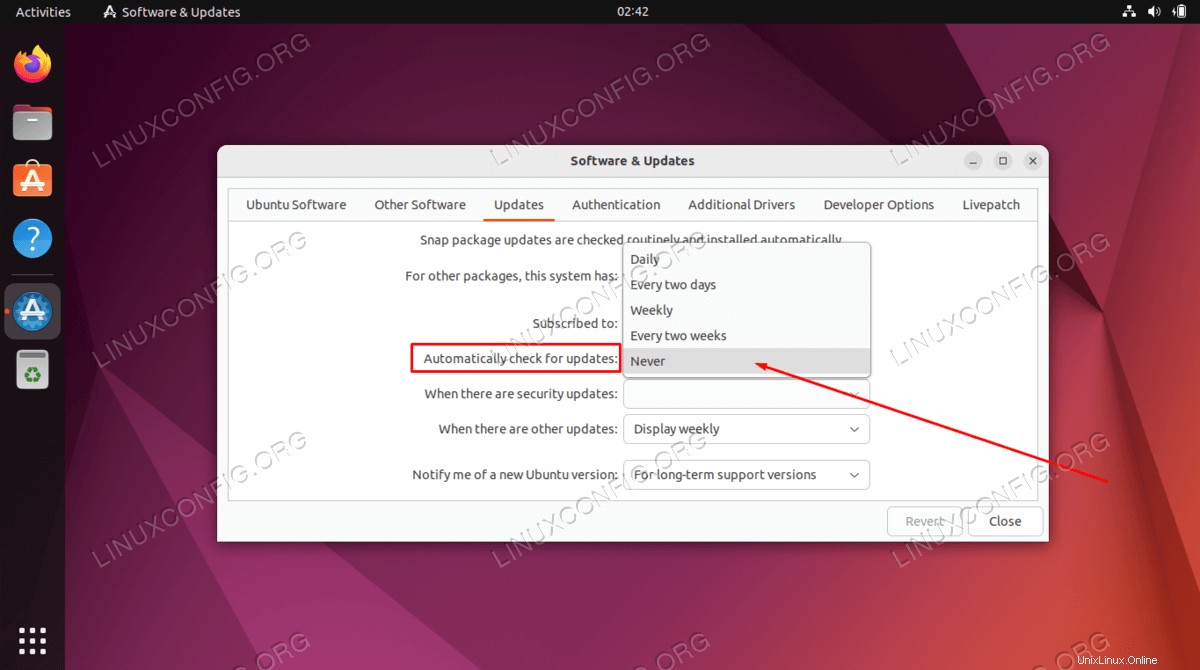In diesem kurzen Tutorial erfahren Sie, wie Sie automatische Paketaktualisierungen unter Ubuntu 22.04 Jammy Jellyfish Linux deaktivieren. Sie werden sehen, wie Sie automatische Updates sowohl über die Befehlszeile als auch über die GUI deaktivieren. Obwohl dies gegen allgemeine Sicherheitsempfehlungen verstößt, verhindert dies, dass Ihr Paketmanager im Hintergrund blockiert wird, wenn Sie ihn verwenden müssen.
In diesem Tutorial lernen Sie:
- So deaktivieren Sie automatische Updates vom GUI-Desktop
- So deaktivieren Sie automatische Updates über die Befehlszeile
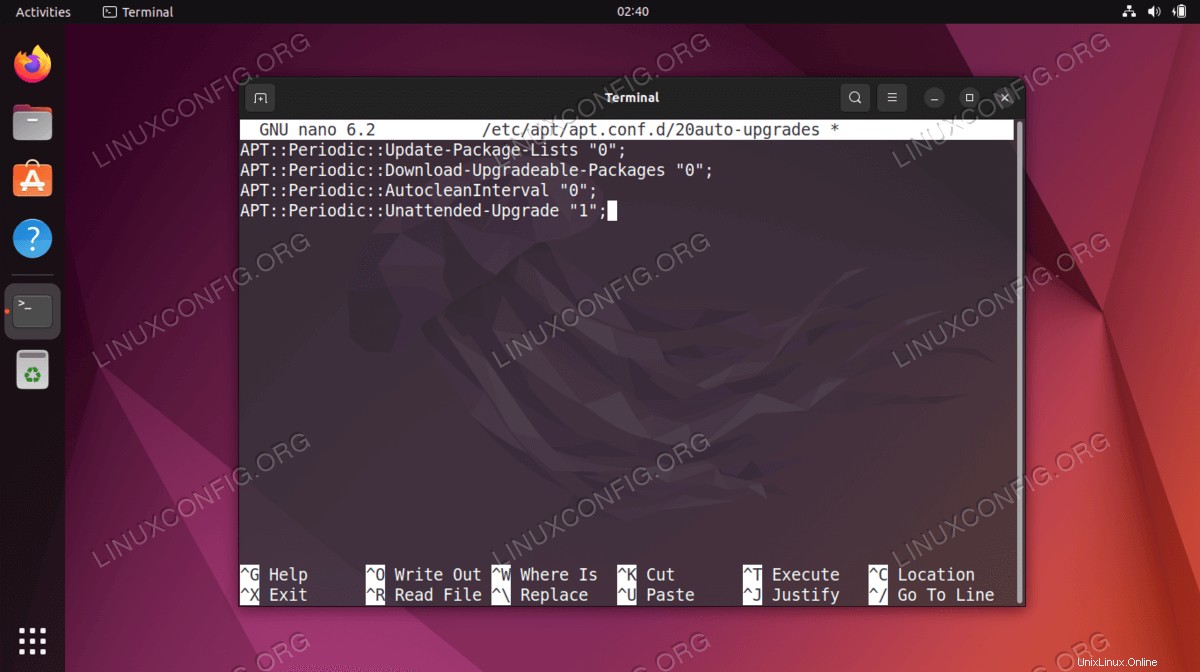
| Kategorie | Anforderungen, Konventionen oder verwendete Softwareversion |
|---|---|
| System | Ubuntu 22.04 Jammy Jellyfish |
| Software | Nicht zutreffend |
| Andere | Privilegierter Zugriff auf Ihr Linux-System als root oder über sudo Befehl. |
| Konventionen | # – erfordert, dass bestimmte Linux-Befehle mit Root-Rechten ausgeführt werden, entweder direkt als Root-Benutzer oder durch Verwendung von sudo Befehl$ – erfordert, dass bestimmte Linux-Befehle als normaler, nicht privilegierter Benutzer ausgeführt werden |
Schritt-für-Schritt-Anleitung zum Deaktivieren automatischer Updates auf Ubuntu 22.04
Das Deaktivieren automatischer Updates ist mit einem Sicherheitsrisiko verbunden. Sobald automatische Updates deaktiviert sind, verwenden Sie die folgenden zwei Befehle, um Ihr System manuell auf dem neuesten Stand zu halten.
$ sudo apt update$ sudo apt upgrade
Es gibt Situationen, in denen Sie automatische Updates möglicherweise deaktivieren möchten. Wenn Sie beispielsweise diese Fehlermeldungen erhalten:
Paketlisten werden gelesen... FertigE:Sperre /var/lib/apt/lists/lock konnte nicht abgerufen werden - öffnen (11:Ressource vorübergehend nicht verfügbar)E:Verzeichnis /var/lib/apt/lists/Das Obige ist das Ergebnis einer ausgelösten automatischen Aktualisierungsprozedur, bei der
aptdie Datei /var/lib/apt/lists/lock gesperrt, wodurch der Administrator daran gehindert wird, neue Pakete zu installieren, und gezwungen ist, zu warten, bis der automatische Update-Aktualisierungszyklus abgeschlossen ist.So deaktivieren Sie automatische Updates über die Befehlszeile
- Öffnen Sie ein Befehlszeilenterminal und bearbeiten Sie dann
/etc/apt/apt.conf.d/20auto-upgradesDatei mit Ihrem bevorzugten Texteditor, zum Beispielnano:$ sudo nano /etc/apt/apt.conf.d/20auto-upgrades- Kopieren Sie den folgenden Inhalt und fügen Sie ihn in die Datei ein, wobei Sie den aktuellen Inhalt ersetzen:
APT::Periodic::Update-Package-Lists "0";APT::Periodic::Download-Upgradeable-Packages " 0";APT::Periodic::AutocleanInterval "0";APT::Periodic::Unattended-Upgrade "1";Wenn Sie fertig sind, verlassen Sie die Datei und speichern Sie Ihre Änderungen.
Alles erledigt.
So deaktivieren Sie automatische Updates vom GUI-Desktop
- Suchen Sie im Aktivitätenmenü nach
softwareund klicken Sie aufSoftware & UpdatesSymbol.- Wählen Sie die
Updatesund wählen SieNeverausAutomatically check for updatesFeld.Alles erledigt.
Abschlussgedanken
In diesem Tutorial haben Sie gesehen, wie Sie automatische Updates unter Ubuntu 22.04 Jammy Jellyfish Linux deaktivieren. Dies beinhaltete eine Befehlszeile und eine GUI-Methode. Beide Methoden funktionieren gleich, also liegt es an Ihnen, welche Sie wählen. Denken Sie daran, Ihr System im Interesse der Sicherheit manuell zu aktualisieren und sicherzustellen, dass Sie immer die neuesten Patches und Funktionen auf Ihrem Ubuntu 22.04-System verfügbar haben.